Das alte MSI-Motherboard stellt den Festplattenstart ein
PHP-Editor Zimo zeigt Ihnen, wie Sie den USB-Disk-Boot auf dem alten MSI-Motherboard einrichten. USB-Boot ist eine bequeme und schnelle Möglichkeit, das Betriebssystem zu installieren, Systemprobleme zu beheben usw. Das Einrichten des USB-Bootvorgangs auf alten MSI-Motherboards ist ebenfalls sehr einfach. Befolgen Sie einfach die folgenden Schritte. Rufen Sie zunächst die BIOS-Einstellungsschnittstelle des Motherboards auf, die im Allgemeinen durch Drücken der Entf- oder F2-Taste aufgerufen werden kann. Suchen Sie in der BIOS-Setup-Oberfläche die Option „Boot“ oder „Boot“ und wählen Sie dann „Boot Device Priority“ oder „Boot Device Priority“. Verschieben Sie in der Startgerätepriorität das USB-Flash-Laufwerk an die erste Stelle, speichern Sie dann die Einstellungen und verlassen Sie das BIOS. Auf diese Weise bootet das Motherboard beim nächsten Einschalten automatisch vom USB-Stick. Mit einer so einfachen Einstellung können Sie ganz einfach einen USB-Stick zum Booten auf einem alten MSI-Motherboard verwenden.

Die früheste Installation des Windows-Systems erfolgte über die Original-CD, wofür ein CD-ROM-Laufwerk und eine CD sowie bestimmte computertechnische Kenntnisse erforderlich sind. Allerdings ist die Installation sehr langsam. Sobald die Installation abgeschlossen ist, ist das System leer und Treiber und häufig verwendete Software müssen nacheinander installiert werden. Daher dauert eine komplette Systeminstallation etwa mehr als eine Stunde.

Der Kern der Systeminstallation der zweiten Generation ist die Ghost-Technologie, einschließlich der frühesten „Ghost One-Click-Installation DOS-Version“ und des späteren WinPE-Systems. Die Ghost-Technologie hat die Einschränkungen bei der Verwendung von CDs zur Installation von Systemen völlig verändert. Es bündelt angepasste native Systeme, häufig verwendete Anwendungssoftware und Hardwaretreiber, um eine schnelle Installation zu ermöglichen. Der gesamte Installationsprozess erfolgt vollautomatisch und unbeaufsichtigt und sehr schnell. Die gesamte Systeminstallation, einschließlich Treiber und häufig verwendeter Software, dauert nur etwa 10 Minuten. Allerdings gibt es auch einige Probleme. Die meisten heruntergeladenen Systeme sind keine Originale und viele Bilder enthalten Werbesoftware, sodass die Sicherheit des Systems nicht garantiert werden kann.
Heute stellt Ihnen Xiaoyu das neueste Tutorial zur Installation des Systems über einen USB-Stick vor. Das Tutorial ist sehr einfach. Befolgen Sie einfach die Schritte zur Installation der Software. Darüber hinaus müssen Sie nicht überall Windows-Images herunterladen, da Sie mit diesem Tutorial das System-Image direkt von der offiziellen Website von Microsoft herunterladen können. Nachdem der Download abgeschlossen ist, müssen Sie nur noch den USB-Stick an Ihren Computer anschließen und er wird sofort in die neueste Version der Windows 10-Systemdiskette konvertiert.
1. VorbereitungBevor Sie das System installieren, müssen Sie einen USB-Stick mit einer Kapazität von mindestens 5G und einen Windows-Computer vorbereiten, der normal auf das Internet zugreifen kann. Es wird empfohlen, das System Windows 7 oder Windows 10 zu verwenden, um die Installationseffizienz zu verbessern.
 2. Vorbereitung vor der Installation – System-USB-Festplatten-Tool erstellen
2. Vorbereitung vor der Installation – System-USB-Festplatten-Tool erstellen Um mit der Installation von Windows 10 zu beginnen, müssen Sie auf der offiziellen Website von Microsoft die Seite „Windows 10 herunterladen“ aufrufen. Auf dieser Seite finden Sie ein Tool zum Erstellen eines USB-Flash-Laufwerks, das Ihnen beim Installationsprozess helfen kann. Klicken Sie einfach unten auf der Seite auf die Schaltfläche „Tool jetzt herunterladen“, um das offizielle Tool zum Erstellen von USB-Flash-Laufwerken herunterzuladen.
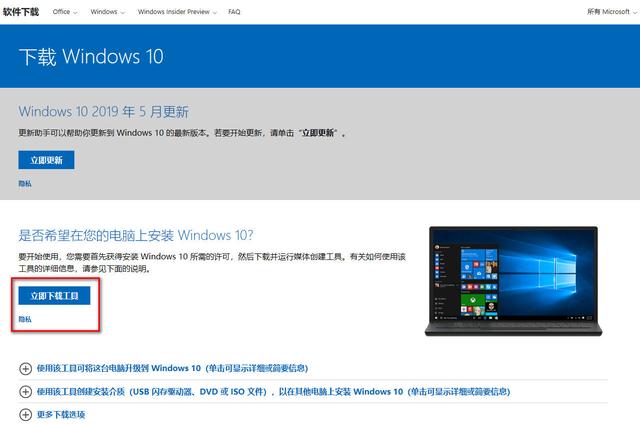
Windows 10-Seite herunterladen
Nachdem der Download abgeschlossen ist, führen Sie bitte sofort das Tool aus und stellen Sie sicher, dass der USB-Stick korrekt in die USB-Schnittstelle des Computers eingesteckt ist. Bitte sichern Sie vorab den Inhalt des USB-Flash-Laufwerks, da beim nächsten Vorgang das USB-Flash-Laufwerk automatisch formatiert wird. Erinnern! Erinnern!
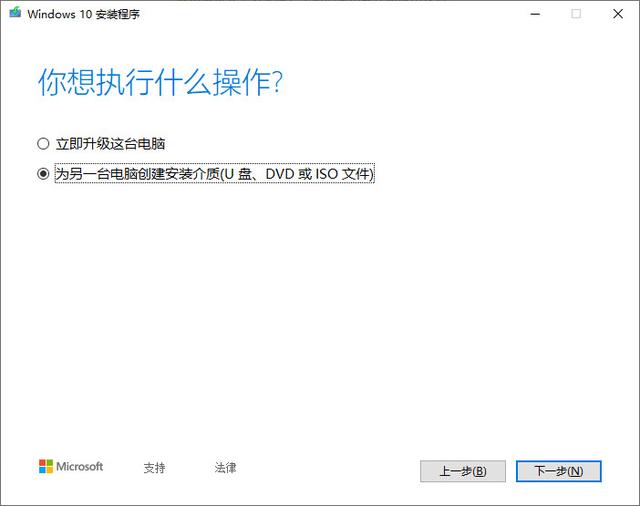
Führen Sie das Windows-Erstellungstool aus, das Sie gerade heruntergeladen haben, und befolgen Sie die Anweisungen, um „Installationsmedium (U-Disk, DVD oder ISO-Datei) für einen anderen Computer erstellen“ auszuwählen.
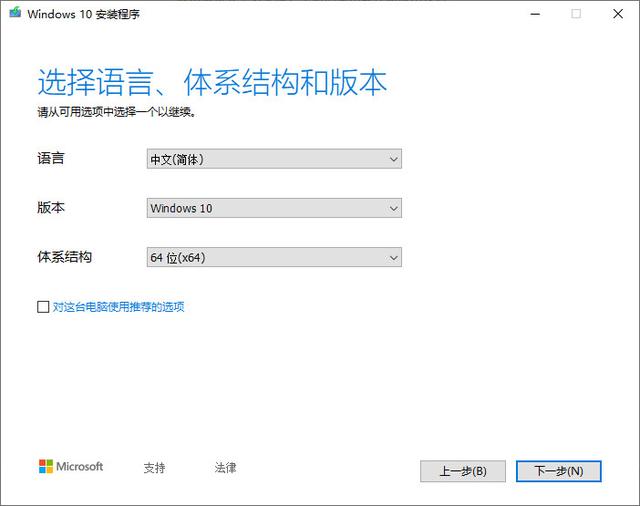
Wählen Sie dann die Systemsprache und -version aus, die Sie installieren möchten , wenn es keine besonderen Anforderungen gibt, verwenden Sie hier einfach die Standardoptionen
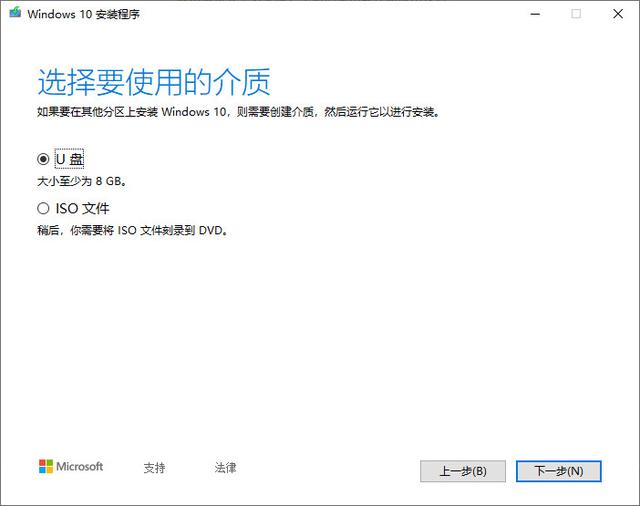
Wählen Sie in diesem Schritt das Medium aus, das als USB-Flash-Laufwerk verwendet werden soll. Klicken Sie dann auf Weiter, um mit der Erstellung von Windows 10-Medien zu beginnen
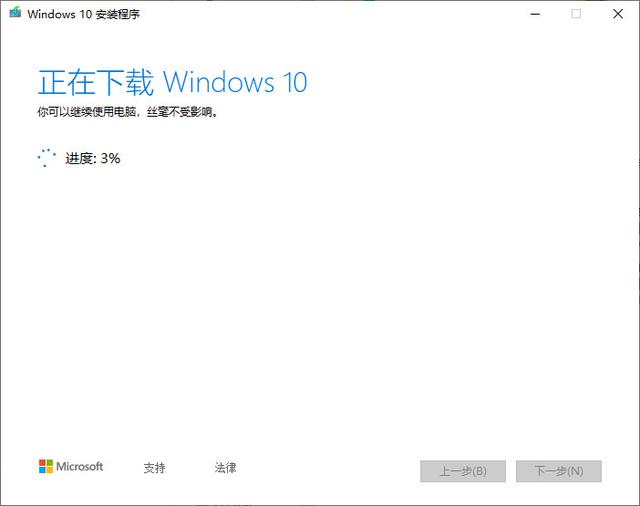
In diesem Prozess , das Programm lädt automatisch die neueste Windows 10-Systemversion herunter. Abhängig von Ihrer Netzwerkumgebung und der Leistung des USB-Flash-Laufwerks dauert es etwa eine halbe Stunde. Zu diesem Zeitpunkt können Sie eine Tasse Kaffee trinken oder TikTok überprüfen und warten Sie geduldig.
3. Das Booten eines USB-SticksDieser Schritt ist nicht schwierig, aber viele Leute bleiben bei der Installation des Systems hängen, weil sie nicht wissen, welche Taste sie drücken müssen, um die USB-Boot-Schnittstelle aufzurufen. Dieser verfügt über keine feste Taste. Verschiedene Computermarken und Motherboard-Modelle haben unterschiedliche Tasten, die Sie nach Ihrem Computermodell suchen können. Im Allgemeinen sind dies F2, F12, F11, ESC und andere Tasten, um den Schnellstart Ihres Computers durchzuführen Nachdem Sie die Taste gedrückt haben, halten Sie diese Taste gedrückt, während Sie den USB-Stick einstecken und booten. Sie können das System des USB-Sticks aufrufen
.
Wenn Sie es wirklich nicht finden können, können Sie auch direkt das BIOS aufrufen und die erste Stelle in der Systemstartreihenfolge auf ein USB-Laufwerk ändern und dann erneut starten. Das Bild oben zeigt die Schnittstelle zum Festlegen der Systemstartsequenz für das MSI-Motherboard. Sie ist für andere Motherboards ähnlich.
4. Windows-System installierenNachdem das System vom USB-Flash-Laufwerk gestartet wurde, ist der nächste Vorgang sehr einfach, genau wie die Installation gewöhnlicher Software. Der gesamte Vorgang erfordert nur das Klicken auf „Zustimmen“, „Weiter“ und andere Vorgänge. Der Vorgang ist ebenfalls sehr einfach.
Zusammenfassung:
Die mit dieser Methode installierten Windows-Systeme sind die neuesten offiziellen Originalsysteme und gewährleisten die Sicherheit des Systems. Und für den gesamten Vorgang wird nur ein USB-Stick benötigt, was ein kinderleichter Installationsprozess ist. Solange Sie die Software installieren können, können Sie das System installieren.
Hast du es gelernt?
Das obige ist der detaillierte Inhalt vonDas alte MSI-Motherboard stellt den Festplattenstart ein. Für weitere Informationen folgen Sie bitte anderen verwandten Artikeln auf der PHP chinesischen Website!

Heiße KI -Werkzeuge

Undresser.AI Undress
KI-gestützte App zum Erstellen realistischer Aktfotos

AI Clothes Remover
Online-KI-Tool zum Entfernen von Kleidung aus Fotos.

Undress AI Tool
Ausziehbilder kostenlos

Clothoff.io
KI-Kleiderentferner

AI Hentai Generator
Erstellen Sie kostenlos Ai Hentai.

Heißer Artikel

Heiße Werkzeuge

Notepad++7.3.1
Einfach zu bedienender und kostenloser Code-Editor

SublimeText3 chinesische Version
Chinesische Version, sehr einfach zu bedienen

Senden Sie Studio 13.0.1
Leistungsstarke integrierte PHP-Entwicklungsumgebung

Dreamweaver CS6
Visuelle Webentwicklungstools

SublimeText3 Mac-Version
Codebearbeitungssoftware auf Gottesniveau (SublimeText3)

Heiße Themen
 1377
1377
 52
52
 Die neuen X870-Motherboards von MSI bewältigen den Stromengpass der nächsten Generation mit einem zusätzlichen PCIe-Anschluss
Sep 12, 2024 pm 06:08 PM
Die neuen X870-Motherboards von MSI bewältigen den Stromengpass der nächsten Generation mit einem zusätzlichen PCIe-Anschluss
Sep 12, 2024 pm 06:08 PM
MSI hat offiziell seine AM5-Motherboards der nächsten Generation angekündigt, die X870-Serie, die dem ATX 3.1-Standard entsprechen. Das herausragende Feature hier ist die „Supplemental PCIe Power“-Funktion – ein hübscher neuer Stromanschluss, der für zusätzliche Leistung sorgt
 So aktivieren Sie die Beanbao-Funktion von Douyin
Nov 28, 2024 pm 07:39 PM
So aktivieren Sie die Beanbao-Funktion von Douyin
Nov 28, 2024 pm 07:39 PM
Der von ByteDance, der Muttergesellschaft von TikTok, ins Leben gerufene KI-Assistent „Doubao“ hat durch seine leistungsstarken Generierungsfähigkeiten Aufmerksamkeit erregt. Dieser Leitfaden enthält einfache Schritte, die Ihnen dabei helfen, Ihre Reise mit dem Sitzsack problemlos zu beginnen. Sie können sich über die Webversion (doubao.com) oder die Android-App bei Doubao anmelden. Sie müssen Ihr Douyin-Konto zum ersten Mal verwenden. Nach dem Anmelden können Sie Funktionen wie Texterstellung, Bildgenerierung und Sprachinteraktion (nur Android-App) ausprobieren, um den Spaß an der KI-Erstellung zu entdecken.
 Deal | Der brutale MSI Raider GE78 HX-Gaming-Laptop mit RTX 4080, Core i9 und 32 GB DDR5 kommt zum Verkauf
Sep 05, 2024 pm 09:36 PM
Deal | Der brutale MSI Raider GE78 HX-Gaming-Laptop mit RTX 4080, Core i9 und 32 GB DDR5 kommt zum Verkauf
Sep 05, 2024 pm 09:36 PM
Für Gamer, die ihren Gaming-Laptop hauptsächlich als Desktop-Ersatz nutzen, könnte ein großes Notebook wie das MSI Raider GE78 HX die beste Wahl sein, da das große 17-Zoll-Gehäuse in der Regel mehr Platz für die für die Effizienz notwendige Luftzirkulation bietet
 Empfehlung für ein KI-Tool
Nov 29, 2024 am 11:08 AM
Empfehlung für ein KI-Tool
Nov 29, 2024 am 11:08 AM
In diesem Artikel werden sechs beliebte KI-Tools vorgestellt, darunter Douyin Doubao, Wenxin Yige, Tencent Zhiying, Baidu Feipiao EasyDL, Baidu AI Studio und iFlytek Spark Cognitive Large Model. Diese Tools decken verschiedene Funktionen wie Texterstellung, Bildgenerierung, Videobearbeitung und KI-Modellentwicklung ab. Bei der Auswahl des richtigen KI-Tools müssen Faktoren wie funktionale Anforderungen, technisches Niveau und Kostenbudget berücksichtigt werden. Diese Tools bieten praktische und effiziente Lösungen für Einzelpersonen und Unternehmen, die KI-Unterstützung benötigen.
 ANBI App Offizieller Download V2.96.2 Neueste Version Installation Anbi Offizielle Android -Version
Mar 04, 2025 pm 01:06 PM
ANBI App Offizieller Download V2.96.2 Neueste Version Installation Anbi Offizielle Android -Version
Mar 04, 2025 pm 01:06 PM
Binance App Offizielle Installationsschritte: Android muss die offizielle Website besuchen, um den Download -Link zu finden. Wählen Sie die Android -Version zum Herunterladen und Installieren. Alle sollten auf die Vereinbarung über offizielle Kanäle achten.
 Die neuen X870-Motherboards von MSI bewältigen den Stromengpass der nächsten Generation mit einem zusätzlichen PCIe-Anschluss
Sep 12, 2024 pm 06:08 PM
Die neuen X870-Motherboards von MSI bewältigen den Stromengpass der nächsten Generation mit einem zusätzlichen PCIe-Anschluss
Sep 12, 2024 pm 06:08 PM
MSI hat offiziell seine AM5-Motherboards der nächsten Generation angekündigt, die X870-Serie, die dem ATX 3.1-Standard entsprechen. Das herausragende Feature hier ist die „Supplemental PCIe Power“-Funktion – ein hübscher neuer Stromanschluss, der für zusätzliche Leistung sorgt
 Prestige 13 AI+ Evo: MSI veröffentlicht Intel Lunar Lake Refresh für Fans von Laptops unter 1 kg und großen Akkus
Sep 11, 2024 am 09:31 AM
Prestige 13 AI+ Evo: MSI veröffentlicht Intel Lunar Lake Refresh für Fans von Laptops unter 1 kg und großen Akkus
Sep 11, 2024 am 09:31 AM
MSI hat die neueste Version des Prestige 13 AI+ Evo veröffentlicht, die es durch die Stammmodellnummer „A2VMG“ von seinem Meteor-Lake-Vorgänger unterscheidet. Der neue Prestige 13 AI+ Evo, der vor einigen Tagen während der IFA 2024 in Berlin angekündigt wurde, war eigentlich f
 Prestige 13 AI+ Evo: MSI veröffentlicht Intel Lunar Lake Refresh für Fans von Laptops unter 1 kg und großen Akkus
Sep 11, 2024 am 09:31 AM
Prestige 13 AI+ Evo: MSI veröffentlicht Intel Lunar Lake Refresh für Fans von Laptops unter 1 kg und großen Akkus
Sep 11, 2024 am 09:31 AM
MSI hat die neueste Version des Prestige 13 AI+ Evo veröffentlicht, die es durch die Stammmodellnummer „A2VMG“ von seinem Meteor-Lake-Vorgänger unterscheidet. Der neue Prestige 13 AI+ Evo, der vor einigen Tagen während der IFA 2024 in Berlin angekündigt wurde, war eigentlich f




